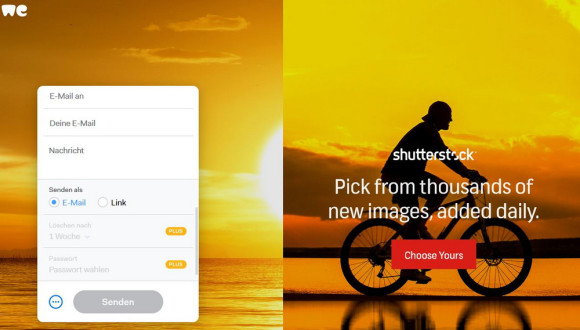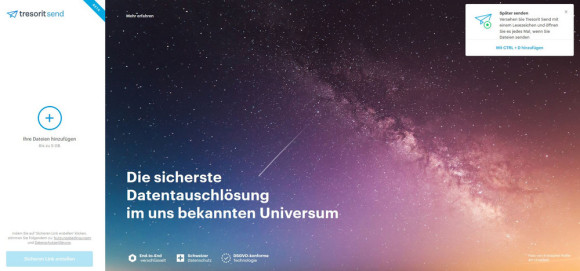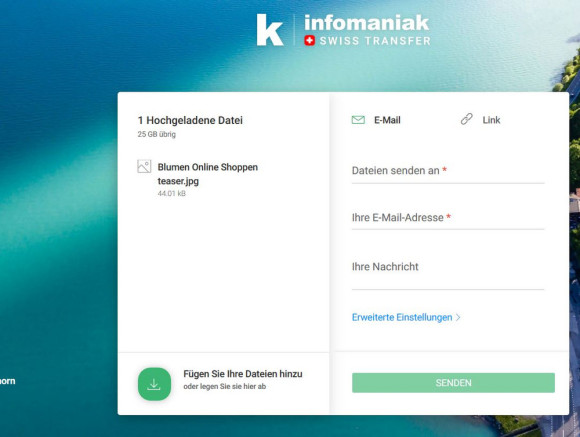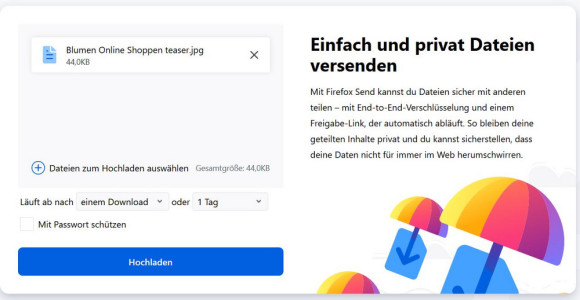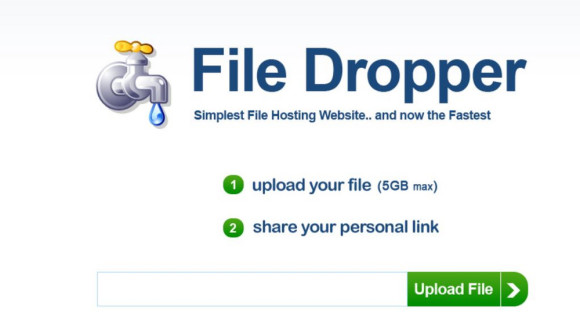Webdienste
03.06.2019, 14:45 Uhr
Filesharing-Dienste im Überblick
n unserer kurzen Übersicht zu Filesharing-Webdiensten zeigen wir, welche Dienste passwortgeschützte Download-Links und eine Gültigkeits-Beschränkung erlauben. Zwei Anbieter stammen aus der Schweiz.
Kaum ein Internetprovider erlaubt Mailanhänge, die eine Grösse von 30 MB überschreiten. Und grosse Files erst auf einen USB-Stick oder einen DVD-Rohling zu packen und dem Empfänger per Post zuzustellen, ist nicht nur teuer, sondern auch unpraktisch, weil langsam. In diesem Artikel befassen wir uns daher mit jenen Filesharing-Diensten, über die Sie bestimmten Empfängern einzelne grosse Dateien bequem über einen Link zugänglich machen können.
Wir haben uns die besten und bekanntesten dieser Dienste angeschaut und auch zwei sehr gute Schweizer Dienste gefunden. Die Liste erhebt keinen Anspruch auf Vollständigkeit, doch wir möchten Ihnen damit einen Überblick geben, welche Filesharing-Dienste es gibt und was sie zu bieten haben.
WeTransfer
Leider sind Gültigkeits-Dauer des Links sowie Passwortschutz nur mit der kostenpflichtigen Plus-Version verfügbar
Quelle: Screenshot/WeTransfer
Klicken Sie auf der Webseite auf Dateien hinzufügen, tippen Sie eine E-Mail-Adresse (bis zu drei Adressen sind möglich) sowie Ihre eigene E-Mail-Adresse ein. Sie können die Dateien entweder per E-Mail verschicken oder sich einen Link anzeigen lassen.
Hinweis: Nur mit der Plus-Version (kostenpflichtig) kann man die Gültigkeits-Dauer des Links definieren sowie ihn mit einem Passwort schützen.
Tresorit Send
Eine hiesige Alternative zu WeTransfer kommt vom Schweizer Cloud-Anbieter Tresorit. Das Filehosting-Unternehmen bietet einen ebenfalls kostenlosen Dienst zum Teilen grosser Dateien (bis zu 5 GB) an (Tresorit Send). Eine Anmeldung ist nicht nötig.
Klicken Sie in der linken Spalte auf das Plus-Symbol und wählen Sie die Datei(en) aus. Auch hier geben Sie Ihre eigene sowie die Mailadresse des Empfängers an. Auf Wunsch können Sie den Link passwortschützen. Klicken Sie danach auf Sicheren Link erstellen.
Ein Link ist für bis zu sieben Tage oder für zehn Zugriffe gültig.
Wahlweise können Sie sich per E-Mail jedes Mal benachrichtigen lassen, wenn jemand den Link öffnet. Dies können Sie auch nachträglich wieder anders einstellen.
Hinweis: Hierbei handelt es sich um eine Beta-Version.
Swiss Transfer und Firefox Send
Swiss Transfer
Bis zu 25 GB können Sie gratis mit Swiss Transfer teilen – auch via Slack
Quelle: Screenshot/swisstransfer.com
Die Daten können Sie per E-Mail, Slack oder Link teilen. Sie können den Ablauf des Download-Links individuell angeben. Auch die Anzahl Downloads ist definierbar. Zudem können Sie ein Kennwort setzen.
Firefox Send
Bei Firefox Send kann man definieren, wie viele Downloads möglich und wie lange der Link gültig sein soll
Quelle: Screenshot/Mozilla
Wie bei Swiss Transfer kann man definieren, wie häufig Dateien über den Link heruntergeladen werden können, sowie auswählen, wie lange er gültig sein soll. Grundsätzlich verfällt der Download-Link bei Firefox Send automatisch.
Mozilla lancierte seinen Ende-zu-Ende-verschlüsselten Filesharing-Dienst Send als finale Version im März (Online PC berichtete).
Dropbox und File Dropper
Dropbox
Auch mit Dropbox können Sie Dateien teilen. Nutzer müssen sich registrieren. Man erstellt einen freigegebenen Ordner oder gibt einen bestehenden frei. Sie können einen Link zu einer beliebigen Datei in Ihrer Dropbox erstellen und diesen dann via E-Mail, Chat- oder Textnachricht teilen. Die Empfänger brauchen laut Webseite kein Dropbox-Konto.
Wenn Sie ein kostenloses Dropbox-Basic-Konto haben, stehen Ihnen maximal 2 GB Speicherplatz zur Verfügung. Sie können einen Ordner entweder via E-Mail verschicken oder einen Link erstellen. Über die Linkeinstellungen kann man weiteres definieren.
Für die kostenlose Variante funktioniert allerdings die Güldigkeitsdauer nicht. Ebenso kann man nicht verhindern, dass ein Linkzugriff das automatische Herunterladen startet. Ein Passwort zu setzen, ist nicht möglich. Hingegen können laut Webseite alle, die eine Datei über den Link betrachten, kommentieren.
File Dropper
File Dropper funktioniert einiges simpler als Dropbox: Sie laden Dateien hoch und verschicken einen Link. Fertig. Der Dienst kostenlos, man muss sich nicht registrieren. Maximal können Sie bis zu 5 GB verschicken. Die kostenlose Version bietet aber keine weiteren Einstellungsmöglichkeiten.
Falls Sie das möchten: Nebst einem Link wird gleich noch der Embed-Code angezeigt, um diesen auf Ihrer Webseite einzubinden.
Tipps zum Schluss
Wer noch ZIP-Archive erstellt, um mehrere Bilder auf einmal verschicken zu können, findet hier eine Anleitung fürs Gratisprogramm 7-Zip.
Nutzer von Google Drive oder Microsoft OneDrive können übrigens ebenfalls einzelne Dateien an andere Nutzer freigeben.